Twitter vírus eltávolítása (eltávolítási útmutató) - (frissítve: 2018. jan)
Eltávolítási Útmutató - Twitter vírus
Mi az, hogy Twitter vírus?
A Twitter vírus egy veszélyes cyberfertőzés, amely az elmúlt napokban aktivizálta magát
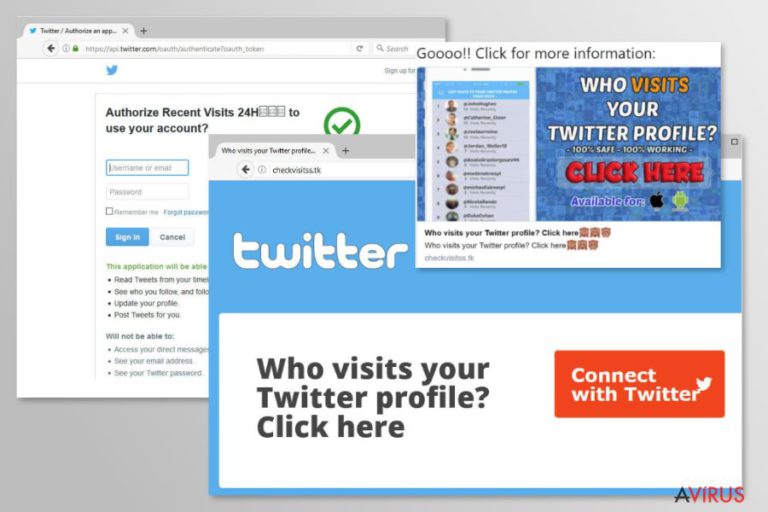
Ha sikerül hozzáférnie egy Twitterfiókhoz, a felhasználó nevében íródott spam üzenetek terjesztésébe fog. A figyelemfelkeltés érdekében az üzenetek szövege ilyen és hasonló lehet: “OMG I can’t believe that” or “OMG look what they’re saying about you”.
Természetesen linket is tartalmaznak, ezzel terjed a vírus. Ha szeretné elkerülni, ne kattintson rá olyan üzenetekre, amelyek egyértelműen nem a fiók gazdájától származnak. Érdemes ezután felvenni a kapcsolatot az áldozatokkal és értesíteni őket, hogy hozzáfért a fiókjukhoz a Twitter vírus.
Hogyan fertőzhet meg a Twiter vírus?
A Twitter vírusok közvetlen üzenetek segítségével terjednek. Ha el szeretné kerülni, ne kattintson a gyanús tweetekre. Ezek általában megdöbbentő hírekről szólnak, esetleg valamilyen terméket (például telefont, stb.) reklámoznak. Kerülje el tehát az üzenetek végén található linkeket.
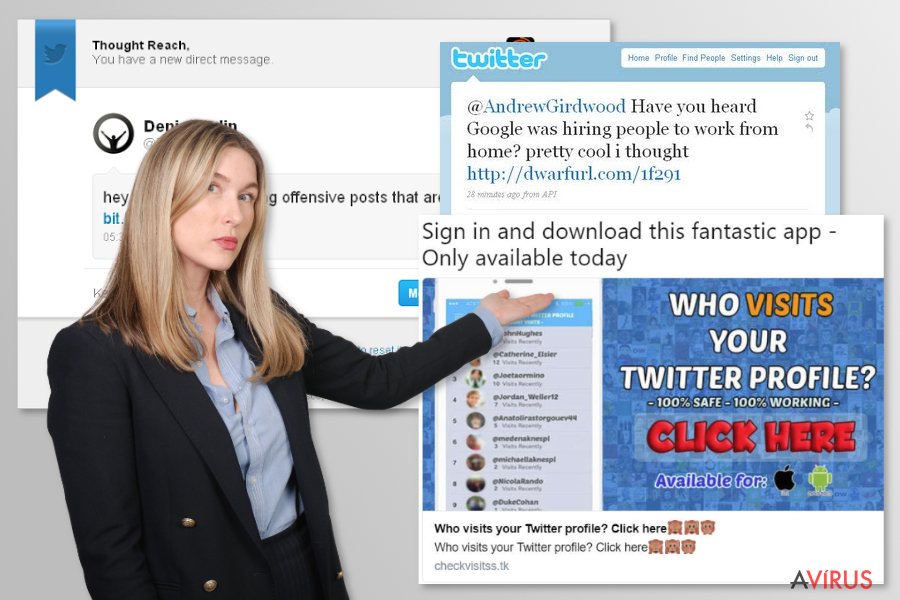
Mikor a Twitter vírus sikeresen bejut egy számítógépbe, a rendszer automatikusan beszáll a terjesztésbe a követőknek kiküldött üzenetek segítségével. Ha ön is áldozat, ne vesztegesse az időt, kövesse az alábbi eltávolítási útmutatót.
Hogyan távolíthatom el a twitter vírust?
Ha úgy sejti, az ön számítógépét is megfertőzte a Twitter vírus, kövesse útmutatónkat.
- Azonnal változtassa meg a Twitterfiókja jelszavát. (És minden egyéb fiókét, amely ugyanazt a jelszót használja.)
- Jelentkezzen be a Twitterbe és törölje a vírus üzeneteit.
- Végül pedig vizsgálja át számítógépét egy naprakész antispyware programmal. Mi a következő programokat ajánljuk: FortectIntego, SpyHunter 5Combo Cleaner.
Manuális Eltávolítási Útmutató - Twitter vírus
Twitter eltávolítása ezzel: Safe Mode with Networking
-
Lépés 1: Indítsa a számítógépet Safe Mode with Networking módban
Windows 7 / Vista / XP- Kattintson a következőre: Start → Shutdown → Restart → OK.
- Mikor a számítógép bekapcsol, kezdje nyomkodni az F8 billentyűt, amíg meg nem jelenik a Advanced Boot Options ablak.
-
Válassza a listáról a következőt: Safe Mode with Networking

Windows 10 / Windows 8- Nyomja meg a Power gombot a Windows bejelentkezési képernyőn. Most tartsa nyomva a billentyűzet Shift gombját, majd kattintson a Restart lehetőségre..
- Most a következőkre kattintson: Troubleshoot → Advanced options → Startup Settings, végül pedig ezt nyomja meg: Restart.
-
Miután a számítógép beindult, válassza a Startup Settings ablakban a következőt: Enable Safe Mode with Networking

-
Lépés 2: Twitter törlés
Jelentkezzen be a fertőzött fiókba és indítson egy böngészőt. Töltsön le egy megbízható antispyware programot, például: FortectIntego. Telepítse, frissítse, majd futtasson vele teljes rendszervizsgálatot és távolítson el minden rosszindulatú fájlt, amely a ransomware-hez tartozik, majd fejezze be a behatoló (Twitter) eltávolítását.
Próbálkozzon másik módszerrel, ha a ransomware blokkolja a következőt: Safe Mode with Networking
Twitter eltávolítása ezzel: System Restore
-
Lépés 1: Indítsa a számítógépet Safe Mode with Command Prompt módban
Windows 7 / Vista / XP- Kattintson a következőre: Start → Shutdown → Restart → OK.
- Mikor a számítógép bekapcsol, kezdje nyomkodni az F8 billentyűt, amíg meg nem jelenik a Advanced Boot Options ablak.
-
Válassza a listáról a következőt: Command Prompt

Windows 10 / Windows 8- Nyomja meg a Power gombot a Windows bejelentkezési képernyőn. Most tartsa nyomva a billentyűzet Shift gombját, majd kattintson a Restart lehetőségre..
- Most a következőkre kattintson: Troubleshoot → Advanced options → Startup Settings, végül pedig ezt nyomja meg: Restart.
-
Miután a számítógép beindult, válassza a Startup Settings ablakban a következőt: Enable Safe Mode with Command Prompt

-
Lépés 2: Állítsa vissza a rendszerfájlokat és -beállításokat
-
Miután megjelent a(z) Command Prompt ablak, írja be, hogy cd restore, majd kattintson arra, hogy Enter.

-
Most írja be, hogy rstrui.exe, majd kattintson ismét arra, hogy Enter..

-
Mikor megjelenik az új ablak, kattintson arra, hogy Next, majd válasszon egy Next fertőzést megelőző visszaállítási pontot.


-
A rendszervisszaállítás indításához kattintson arra, hogy Yes.

-
Miután megjelent a(z) Command Prompt ablak, írja be, hogy cd restore, majd kattintson arra, hogy Enter.
Fontos törődnie a crypto-ransomware vírusok elleni óvintézkedésekkel. Ha meg szeretné védeni számítógépét az olyan ransomware-ektől, mint a most tárgyalt Twitter, használjon megbízható antispyware programot, például: FortectIntego, SpyHunter 5Combo Cleaner vagy Malwarebytes









